المقدمة
التعرض لمشاكل مع كاميرا جهاز الكمبيوتر المحمول Lenovo التي لا تعمل يمكن أن يكون محبطا للغاية. سواء كانت تعتمد عليها في الاجتماعات المهنية أو الفصول الدراسية عبر الإنترنت أو البقاء على اتصال مع أحبائك، فإن كاميرا معطلة تعطل سير العمل الخاص بك. في هذا الدليل الشامل لحل المشاكل، سنمكنك من العثور على حلول خطوة بخطوة لاستعادة عمل كاميرا جهاز الكمبيوتر المحمول Lenovo الخاص بك. يغطي هذا الدليل الأسباب الشائعة لأعطال الكاميرا، خطوات تفصيلية لاستكشاف الأخطاء وإصلاحها، والإجراءات الوقائية لضمان بقاء الكاميرا في حالة عمل ممتازة.
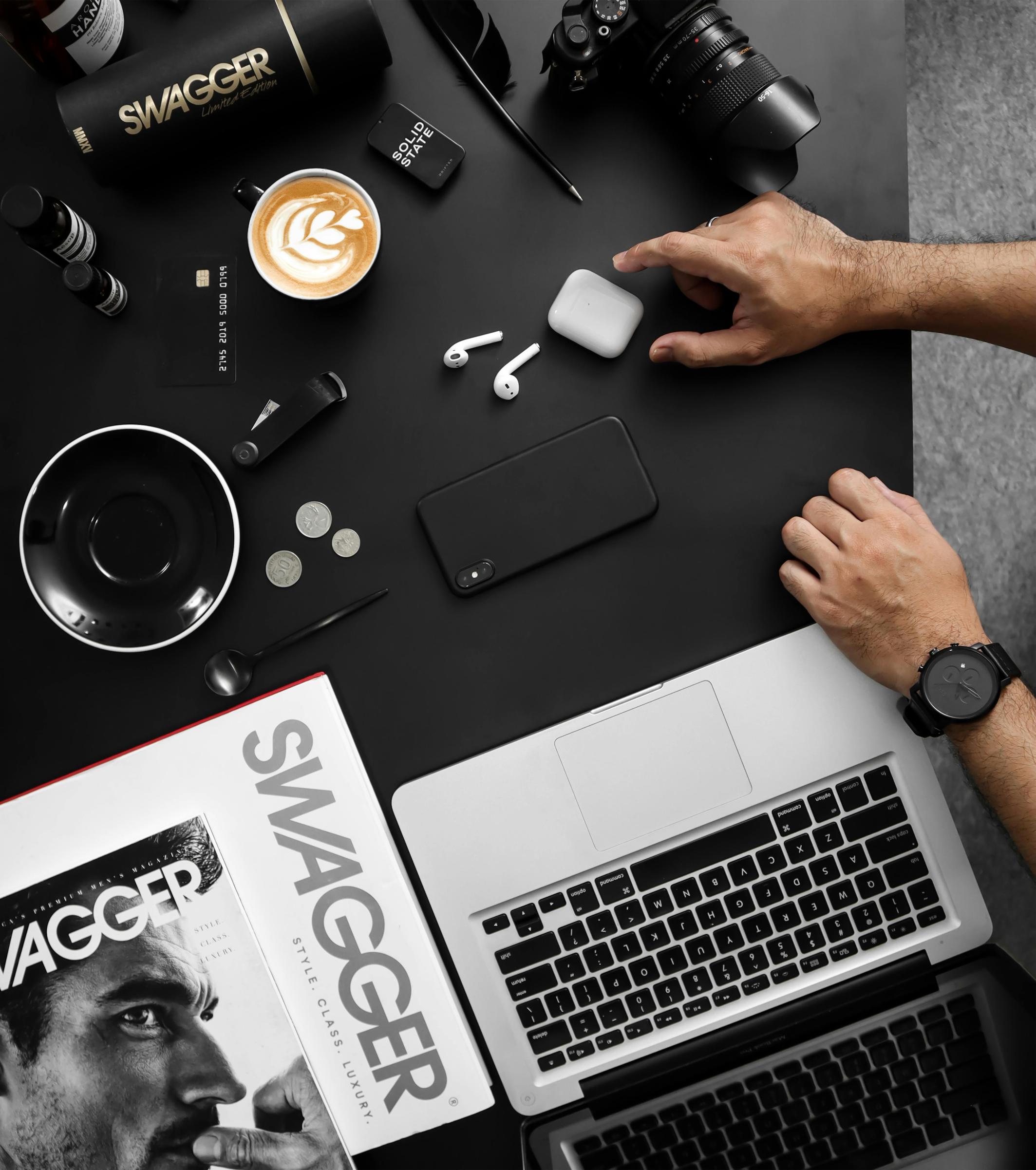
الأسباب الشائعة لعطل الكاميرا
فهم السبب وراء عدم عمل كاميرا جهاز الكمبيوتر المحمول Lenovo هو الخطوة الأولى لإصلاح المشكلة بشكل فعال. هناك عدة أسباب شائعة وراء العطل:
- مشاكل الأجهزة: الاتصالات الفضفاضة أو الأضرار المادية يمكن أن تؤدي إلى فشل الكاميرا.
- مشاكل برنامج التشغيل: برامج التشغيل القديمة أو التالفة للكاميرا غالبا ما تسبب تعطل الجهاز.
- إعدادات الخصوصية: إعدادات الخصوصية الخاطئة للكاميرا قد تحجب الوصول إلى الكاميرا.
- تنازع البرمجيات: بعض التطبيقات أو برامج مكافحة الفيروسات يمكن أن تتداخل مع الكاميرا.
- أخطاء النظام: أخطاء أو خلل في نظام التشغيل يمكن أحيانا أن تؤثر على وظيفة الكاميرا.
معرفة هذه المشاكل الشائعة يمكن أن يساعدك في تضييق السبب المحتمل للمشكلة، مما يجعل عملية استكشاف الأخطاء وإصلاحها أسرع وأكثر فعالية.

استكشاف الأخطاء وإصلاحها خطوة بخطوة
عند التعامل مع مشكلة عدم عمل كاميرا جهاز الكمبيوتر المحمول Lenovo الخاص بك، اتبع هذه الخطوات المرتبة بشكل منهجي.
تحقق من اتصالات الأجهزة
- تفحص أجهزة الكاميرا: تأكد من عدم وجود عوائق مادية تمنع عدسة الكاميرا.
- إعادة توصيل المكونات الفضفاضة: افتح غطاء الجهاز بالكامل واضغط بلطف حول منطقة الكاميرا للتأكد من أن كل الاتصالات الداخلية سليمة.
- الكاميرات الخارجية: تأكد من توصيل الكاميرا الخارجية بشكل صحيح بمنفذ USB إذا كنت تستخدمها.
تحديث مشغلات الكاميرا
إذا كانت اتصالات الأجهزة سليمة، فإن الخطوة التالية هي التأكد من تحديث مشغلات الكاميرا.
- الوصول إلى مدير الأجهزة: اضغط ‘Win + X’ واختر ‘Device Manager’.
- تحديد جهاز الكاميرا: قم بتوسيع قسم ‘Imaging Devices’ أو ‘Cameras’.
- تحديث برنامج التشغيل: انقر بزر الماوس الأيمن على جهاز الكاميرا واختر ‘Update driver’. اختر خيار ‘Search automatically for updated driver software’.
ضبط إعدادات الخصوصية
يمكن أن تمنع إعدادات الخصوصية أحيانًا الوصول إلى الكاميرا لأسباب أمنية.
- فتح إعدادات الخصوصية: اذهب إلى ‘Settings > Privacy > Camera’.
- تبديل الوصول إلى الكاميرا: تأكد من تشغيل ‘Allow apps to access your camera’.
- أذونات التطبيقات: تحقق من أن التطبيقات المحددة التي تستخدمها لديها إمكانية الوصول إلى الكاميرا مفعلة.
التحقق من تنازع البرمجيات
بعض التطبيقات يمكن أن تتداخل مع وظيفة الكاميرا.
- تعطيل البرمجيات المتنازعة: أحيانا يمكن لبرامج مكافحة الفيروسات أن تعطل وظيفة الكاميرا.
- التحقق من التطبيقات الجارية: تأكد من أن لا يوجد تطبيق آخر يستخدم الكاميرا.
- التطبيقات الموثوقة: اسمح فقط للتطبيقات الموثوقة بالوصول إلى الكاميرا لتجنب التعارضات.
إعادة تثبيت مشغلات الكاميرا
إذا لم تعمل عملية تحديث المشغلات، فقد تحتاج إلى إعادة تثبيتها.
- إلغاء تثبيت برنامج التشغيل: في مدير الجهاز، انقر بزر الماوس الأيمن على جهاز الكاميرا واختر ‘Uninstall device’.
- إعادة التشغيل: أعد تشغيل جهاز الكمبيوتر. عند إعادة التشغيل، سيحاول Windows إعادة تثبيت مشغل الكاميرا تلقائيًا.
- إعادة التثبيت اليدوية: إذا لم يتم إعادة تثبيت المشغل، قم بزيارة الموقع الرسمي لـ Lenovo، وحمل المشغل الصحيح وقم بتثبيته يدويا.
تشغيل أداة تشخيص Windows
أحيانا يمكن استخدام الأدوات المدمجة لحل المشكلة.
- الوصول إلى أداة تشخيص: انتقل إلى ‘Settings > Update & Security > Troubleshoot’.
- تحديد الكاميرا: انقر على الخيار ’Find and fix problems with Windows Camera’.
- تشغيل أداة التشخيص: اتبع التعليمات على الشاشة للسماح لـ Windows بتشخيص المشكلة وإصلاحها.
إعادة تعيين إعدادات النظام
كملاذ أخير، فكر في إعادة تعيين إعدادات النظام الخاصة بك.
- إعادة تعيين إعدادات Windows: اذهب إلى ‘Settings > Update & Security > Recovery’.
- إعادة تعيين هذا الكمبيوتر: اختر ‘Get started’ تحت قسم ‘Reset this PC’.
- الاحتفاظ بالملفات: اختر ‘Keep my files’ لتجنب فقدان البيانات الشخصية. ستتم إعادة تعيين إعدادات النظام وقد تحل أي مشاكل عميقة.
طلب المساعدة الاحترافية
إذا لم تعمل أي من الخطوات السابقة، فقد حان الوقت لطلب مساعدة احترافية.
- التحقق من الضمان: إذا كان جهاز الكمبيوتر المحمول الخاص بك لا يزال ضمن الضمان، فكر في الاتصال بدعم Lenovo.
- مركز خدمة معتمد: قم بزيارة مركز خدمة معتمد للحصول على تشخيص وإصلاح خبير.
- فنيين محترفين: أحيانا تكون الخبرة المهنية ضرورية للتعامل مع مشاكل الأجهزة والبرمجيات المعقدة.
نصائح وحيل إضافية
هناك بعض الأشياء الأخرى التي يمكنك فعلها للتخفيف من المشكلة أو منع حدوثها مرة أخرى.
- استخدام الأجهزة البديلة: في حالة الحاجة، يمكنك التحويل إلى هاتف ذكي أو جهاز لوحي لإجراء المكالمات بالفيديو كحل مؤقت.
- التحديثات المنتظمة: حافظ على تحديث نظام التشغيل وبرنامج مكافحة الفيروسات لتجنب مشاكل التوافق.
- الصيانة الدورية: قم بتنظيف عدسة الكاميرا بانتظام وتأكد من عدم وجود تطبيقات خلفية تحتكر موارد النظام.
الإجراءات الوقائية
تبدأ الوقاية من مشاكل الكاميرا بالصيانة السليمة وعادات الاستخدام الجيدة:
- تحديث مشغلات منتظمة: اجعل عادة لك التحقق من تحديث مشغلات الكاميرا كل بضعة أشهر.
- استخدام أغطية الحماية: استخدم غطاء للحماية الفعلية عندما لا تكون الكاميرا قيد الاستخدام لحمايتها من التلف.
- مراقبة إعدادات الخصوصية: استمر في مراقبة وضبط إعدادات الخصوصية، وخاصة بعد التحديثات الرئيسية للنظام.
- تجنب التطبيقات غير المصرح بها: تجنب تثبيت البرامج غير المعروفة أو غير المصرح بها التي قد تتعارض مع الكاميرا.
يمكن أن يساعدك تنفيذ هذه الإجراءات الوقائية في تجنب مشاكل تعطل الكاميرا في المستقبل.

الخاتمة
العثور على كاميرا جهاز الكمبيوتر المحمول Lenovo لا تعمل هو بالتأكيد تجربة صعبة، ولكن من خلال اتباع دليلنا الشامل، يمكنك بثقة استكشاف المشكلة وحلها. من فحص اتصالات الأجهزة إلى طلب المساعدة الاحترافية، كل خطوة ضرورية لضمان عمل الكاميرا بشكل فعال. من خلال تبني النصائح والإجراءات الوقائية التي تم مشاركتها، يمكنك تجنب المشاكل المستقبلية وتعزيز تجربة المستخدم بشكل عام.
الأسئلة الشائعة
كيف يمكنني معرفة ما إذا كانت كاميرا جهاز الكمبيوتر المحمول من Lenovo معطلة؟
تحقق من حالة الكاميرا في “إدارة الأجهزة” ضمن قسم “الكاميرات” أو “أجهزة التصوير”. إذا كانت معطلة، فسيكون عليها رمز سهم صغير متجه لأسفل.
هل يمكن أن يؤثر برنامج مكافحة الفيروسات على كاميرا الكمبيوتر المحمول؟
نعم، يمكن لبعض برامج مكافحة الفيروسات تقييد الوصول إلى الكاميرا لأسباب أمنية. قد تحتاج إلى تعديل الإعدادات للسماح بتشغيل الكاميرا.
ماذا يجب أن أفعل إذا لم تعمل أي من خطوات استكشاف الأخطاء وإصلاحها؟
إذا لم تحل أي من الخطوات المشكلة، فكر في الاتصال بدعم Lenovo أو زيارة مركز خدمة معتمد للحصول على مساعدة مهنية.
